Zeigt eine Liste der aktuellen Befehls-Aliasnamen und ein Eingabefeld an. Geben Sie die ersten Buchstaben eines Befehls ein, um zu ermitteln, ob ihm ein Aliasname zugewiesen worden ist.
Zugriff
Geben Sie im Grafikbereich einige Buchstaben ein. Das Dialogfeld wird angezeigt. Drücken Sie die RÜCKTASTE, um einzelne Buchstaben nacheinander zu löschen.
Navigieren Sie im Dialogfeld Befehlsalias-Eingabe in der Liste mit TAB, der NACH-OBEN- oder NACH-UNTEN-TASTE, oder wählen Sie mit der Maus einen Eintrag aus. Um die Auswahl zu übernehmen, drücken Sie die LEERTASTE oder die EINGABETASTE oder klicken mit der rechten Maustaste. Durch Drücken der rechten Maustaste wird der Befehl nicht übernommen, wenn das Dialogfeld Befehlsalias-Eingabe deaktiviert ist.
Auto-Vervollständigung bei aktiviertem Dialogfeld efehlsalias-Eingabe
Wenn Sie die ersten Zeichen eines Befehlsnamens eingeben, werden diese Zeichen im Dialogfeld Befehlsalias-Eingabe neben dem Cursor angezeigt.
Falls Auto-Vervollständigung aktiviert ist, werden mögliche Übereinstimmungen mit vorhandenen Befehls-Aliasnamen in einer Liste angezeigt.
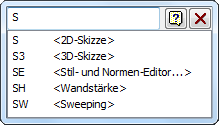
Wenn Auto-Vervollständigung aktiviert ist, enthält die Liste lediglich den Vorgabebefehl.
Ungültige Aliasnamen bei aktiviertem Dialogfeld Befehlsalias-Eingabe
Wenn Sie einen ungültigen Aliasnamen eingeben, wird der Text im Dialogfeld Befehlsalias-Eingabe rot angezeigt, und die Dropdown-Liste Automatische Vervollständigung ist nicht verfügbar. Verwenden Sie die RÜCKTASTE zum Löschen von Zeichen.
Mehrdeutige Eingabe bei aktiviertem Dialogfeld Befehlsalias-Eingabe
Wenn Sie einen mehrdeutigen oder unvollständigen Aliasnamen eingeben, drücken Sie die Leertaste, die EINGABETASTE oder die rechte Maustaste, um den ersten Befehl in der Dropdown-Liste Automatische Vervollständigung zu starten.
Ein anderer Befehl ist aktiv, und das Dialogfeld Befehlsalias-Eingabe ist aktiviert.
Wenn Sie ein Zeichen eingeben, solange ein anderer Befehl aktiv ist, über den kein Dialogfeld angezeigt wird, wird das Dialogfeld mit dem Befehls-Aliasnamen angezeigt, und der aktive Befehl wird außer Kraft gesetzt. Der aktive Befehl wird außer Kraft gesetzt.
Klicken Sie im Befehlsalias-Dialogfeld auf Abbrechen ![]() , um es zu schließen und zum aktiven Befehl zurückzukehren.
, um es zu schließen und zum aktiven Befehl zurückzukehren.
Falls ein Befehlsalias ausgewählt wird, wird der aktive Befehl abgebrochen und der Befehlsalias ausgeführt.
Auto-Vervollständigung bei deaktiviertem Dialogfeld Befehlsalias-Eingabe
Wenn Sie die ersten Zeichen eines Befehlsnamens eingeben, werden diese Zeichen in der Statusleiste angezeigt. Die Statusleiste zeigt mögliche Übereinstimmungen mit vorhandenen Befehls-Aliasnamen an. Der Vorgabebefehl ist der erste oder einzige Befehl, der anfangs in der Statusleiste angezeigt wird.
- Automatische Vervollständigung für Befehlsaliasse
- Dialogfeld für Befehlsalias-Eingabe
- Dynamische Eingabeaufforderungen
Ungültige Aliasnamen bei deaktiviertem Dialogfeld Befehlsalias-Eingabe
Wenn Sie einen ungültigen Aliasnamen eingeben, wird der Text in der Statusleiste rot angezeigt. In der Statusleiste werden keine anderen Befehlsnamen angezeigt.
Dafür gibt es zwei mögliche Gründe:
- Es gibt in der Liste der gespeicherten Befehls-Aliasnamen keine Übereinstimmung mit dem Aliasnamen.
- Der Aliasname befindet sich in der Befehls-Aliasnamenliste, ist jedoch in der aktuellen Umgebung nicht gültig. Der Aliasname für den Befehl Bohrung ist ungültig, wenn Sie sich in der Skizzierumgebung befinden.
Wenn Sie einen ungültigen Aliasnamen eingeben, verwenden Sie die RÜCKTASTE, um Zeichen zu löschen und den gültigen Befehls-Aliasnamensteil (im Dialogfeld Befehlsalias-Eingabe oder in der Statusleiste) wiederherzustellen.
Mehrdeutige Eingabe bei deaktiviertem Dialogfeld Befehlsalias-Eingabe
Wenn Sie einen mehrdeutigen oder unvollständigen Befehls-Aliasnamen eingeben, drücken Sie die LEERTASTE oder die EINGABETASTE, um den in der Statusleiste angezeigten Vorgabebefehl zu starten.
Falls der Aliasname eindeutig ist, wird der Befehl automatisch gestartet.
Ein anderer Befehl ist aktiv, und das Dialogfeld Befehlsalias-Eingabe ist deaktiviert.
Wenn Sie ein Zeichen eingeben, solange ein anderer Befehl aktiv ist, über den kein Dialogfeld aufgerufen wird, wird das Zeichen in der Statusleiste angezeigt. Der aktive Befehl wird außer Kraft gesetzt.
Drücken Sie die RÜCKTASTE, um Zeichen in der Statusleiste zu löschen und zum aktiven Befehl zurückzukehren.
Falls Sie einen Befehlsalias auswählen, wird der aktive Befehl abgebrochen, und der Befehlsalias wird ausgeführt.
- Automatische Vervollständigung für Befehlsaliasse
- Dialogfeld für Befehlsalias-Eingabe
- Dynamische Eingabeaufforderungen